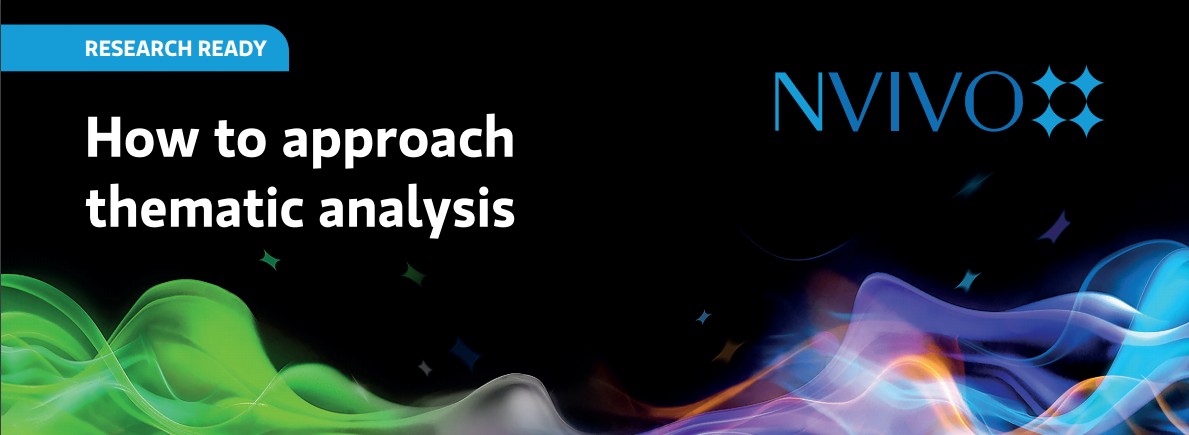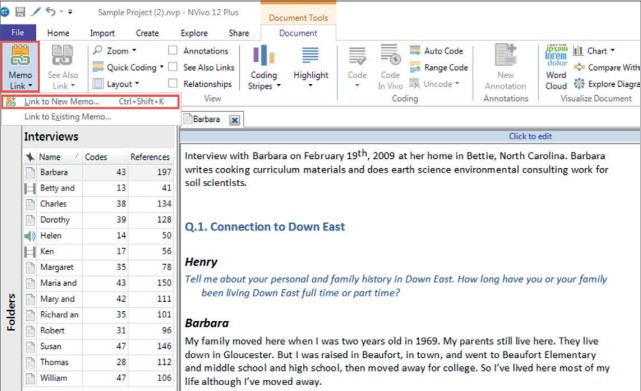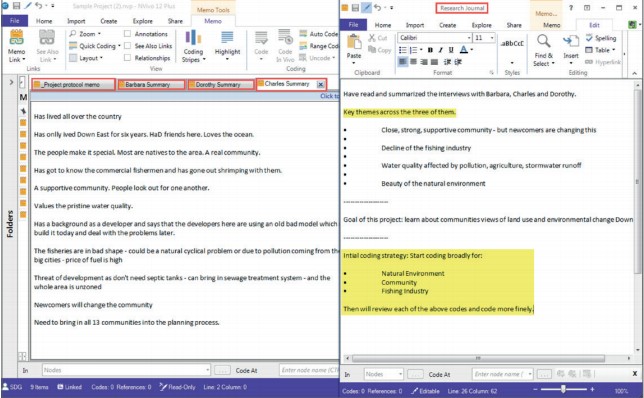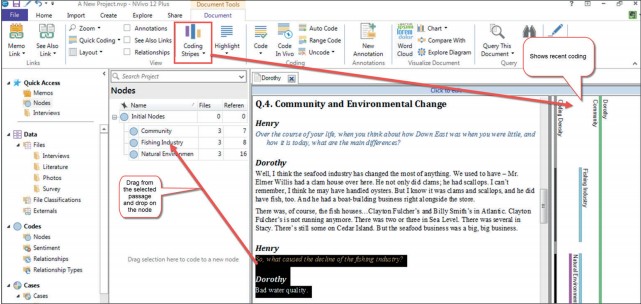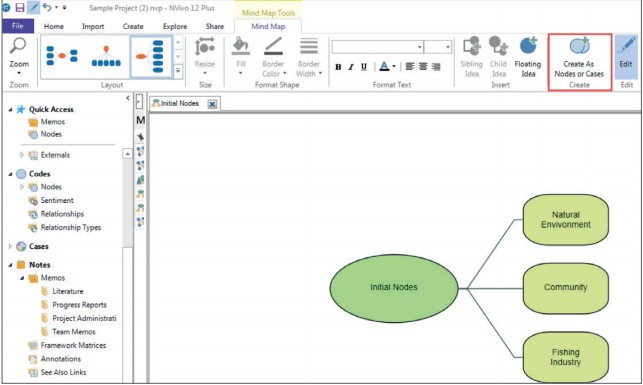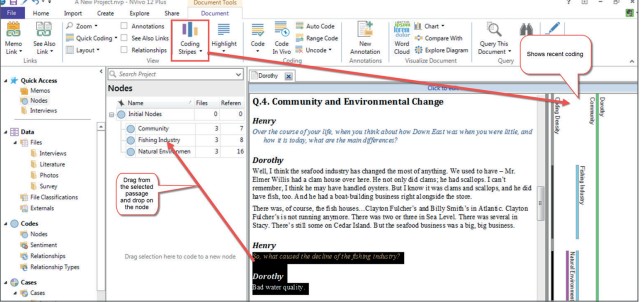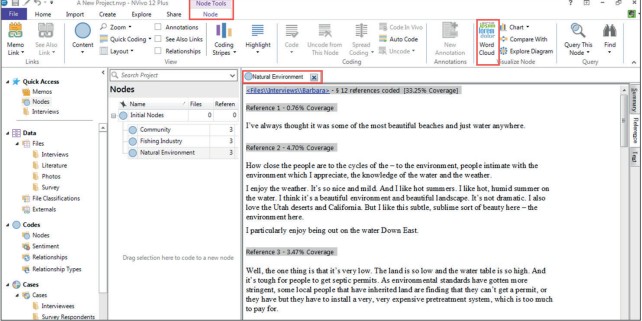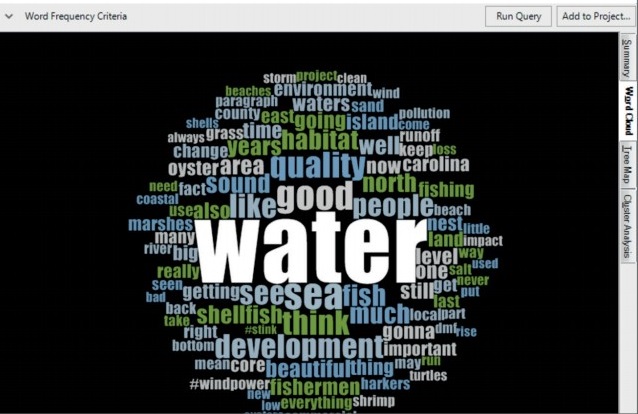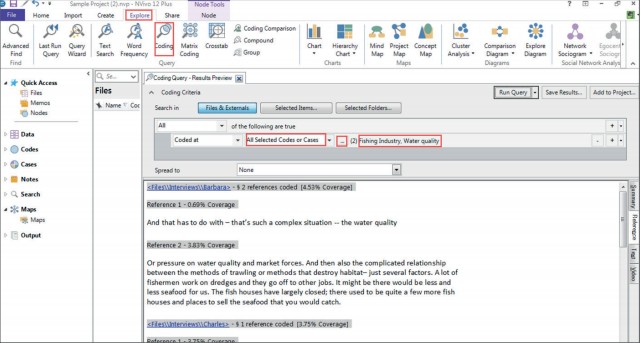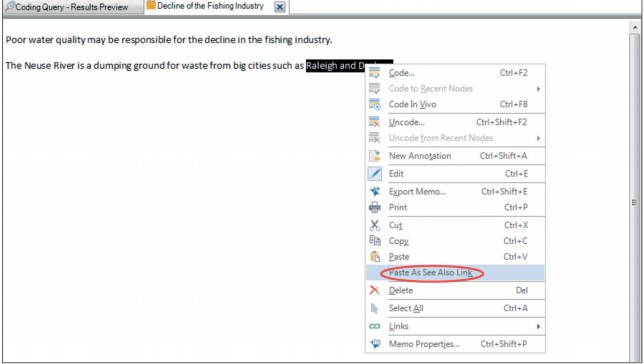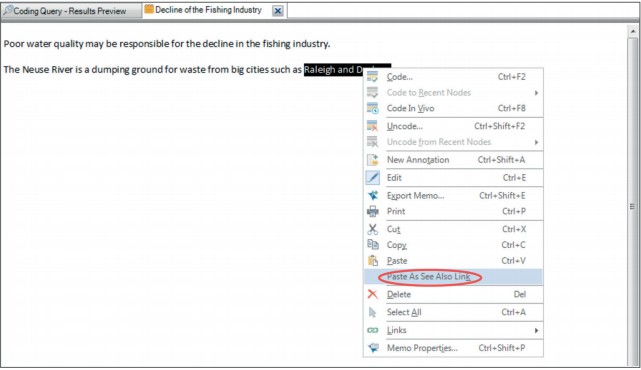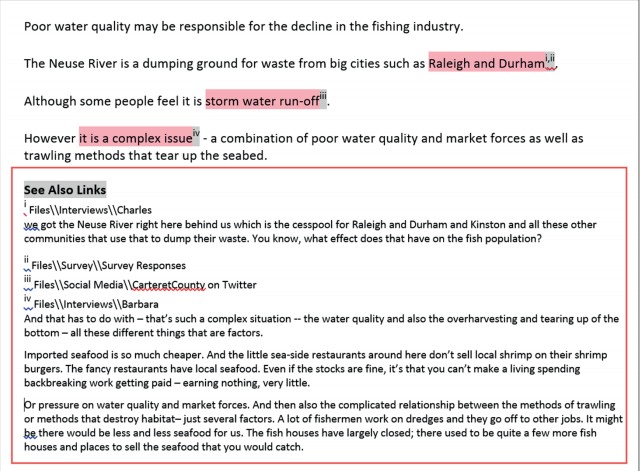【NVivo教程】如何進行主題分析
阿新 • • 發佈:2018-12-25
NVivo是一種幫助您輕鬆組織和分析無序資訊的軟體,讓您最終作出更好的決策。在本篇文章裡,將用循序漸進的指南介紹幫助您通過分析的自然程序進入NVivo的世界,實現科學的主題分析。有任何建議和提示請在下方評論區留言,方便大家學習討論。
一、在Nvivo進行主題分析的準備工作
1、回顧你的研究問題和研究方法
- 確保你有一個明確的研究問題。
- 將它們匯入NVivo以便於參考。
2、閱讀一些抄本並寫總結備忘錄
開啟文字時,單擊Ribbon中的Memo Link來建立與該文字關聯的備忘錄。當你在閱讀你的副本時你可以切換到備忘錄並記錄下見解。
3、建立研究日誌和編碼策略
- 回顧你為副本寫的備忘錄。
- 寫一份研究日誌作為備忘錄,記錄訪問中出現的關鍵問題。
- 思考它們與您的研究課題之間的關係,並制定一個初步的編碼策略。
4、用於廣泛主題領域的程式碼
開啟文字,單擊Coding Stripes並選擇Recent Coding以檢視您在編碼時編碼了什麼。有以下兩種不錯的方法可以在NVivo中進行編碼:
- 選擇文字,然後將其拖到程式碼上。
- 選擇文字,然後右鍵單擊並選擇Code。
二、瞭解Nvivo完整的分析過程
前三步和第一部分一樣,然後:
4、使用思維導圖開始編碼
- 在主題分析中,您可能已經有了一個編碼框架或者正在工作。也或者您可能知道一些初始程式碼,並將開發其餘程式碼。無論哪種方式,您都可以從更廣泛的層面開始編碼。
- 您可以在思維導圖建立你的原始節點並在這裡將節點轉換。
- 之後您可以從每個節點中回顧主題覆蓋的一系列的事情,通過修改編碼使節點的程式碼更加完善。
5、用於廣泛主題領域的程式碼
開啟文字,單擊Coding Stripes和選擇Recent Coding來檢視您在編碼時所編碼的內容。這裡推薦兩種不錯的方法在NVivo中進行編碼:
- 選擇文字,然後將其拖到程式碼上。
- 選擇文字,然後右鍵單擊並選擇Code。
6、回顧你的編碼
- 在您完成對一個廣泛主題區域的編碼之後,雙擊並開啟它來檢視編碼。
- 通過建立一個Word Cloud,快速瞭解該節點中包含的內容。
Natural Environment節點的一個Word Cloud示例: - 您可以看到,更精細的程式碼可能涉及到水、質量、棲息地、開發、魚等。
- 您可以像在文字中編碼一樣在節點中編碼。
7、重組你的節點
- 在重新組織節點時,是在建立程式碼目錄以便能夠快速訪問它們。
- 右鍵單擊Cut,然後單擊要放置節點的位置並選擇Paste,實現節點的剪下。
- 右鍵單擊Cut,然後單擊要合併的節點並選擇Merge Into Selected Node,實現節點的合併。
8、使用編碼查詢檢視資料
當你對資料中的模式進行編碼時,你可能已經在研究雜誌上做了筆記。你們可能將從對文字的分析,轉向對程式碼和它們之間關係的分析。在Ribbon中,選擇Explore選項卡並單擊Coding。
9、確定主題
- 在備忘錄中使用See-Also Links連結到資料中任何模式。
- 複製支援您的分析的文字。
- 切換到細節檢視中檢視備忘錄
- 輸入您的觀點的概要,然後從文章中選擇幾個關鍵詞,右擊並選擇貼上為See-Also Links。
- 你高亮顯示的文字會變成粉色,在備忘錄底部會有一個超連結指向你在原始檔案中選擇的摘要。
- 此外,如果你把帶有See-Also Links的備忘錄匯出到Word中,那麼See-Also Links就會以尾註的形式出現,並帶有它們的檔名。這樣你就可以很容易地用Word編寫帶有資料特徵的文件。
檢視轉載原文請點選這裡。